Android USB通信与蓝牙技术的对比分析:适用场景与优劣势
发布时间: 2024-12-23 19:23:50 阅读量: 4 订阅数: 7 

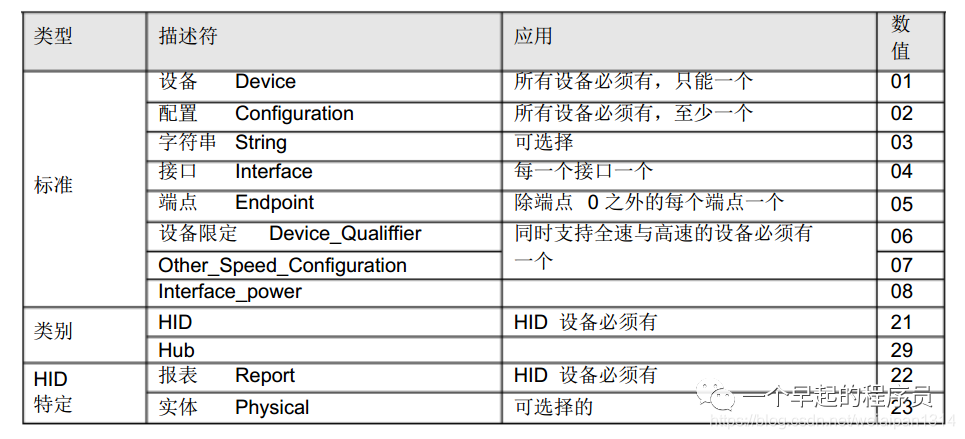
# 摘要
本文全面概述了Android平台上的通信技术,深入分析了USB和蓝牙技术的基础与应用。在USB通信方面,探讨了USB标准的演进、协议栈结构、USB调试方法及性能评估。同样,对蓝牙技术也进行了核心概念的阐述、实践案例分析和性能评估。文章进一步对比了USB和蓝牙技术的理论和实际应用,包括技术原理、适用场景及成本效益,并对未来趋势和行业应用案例进行预测与分析。通过对比不同技术在传输效率、安全性和适用性方面的差异,本文旨在为开发者和企业提供选择和优化通信技术的参考。
# 关键字
Android通信;USB技术;蓝牙技术;协议栈;性能评估;行业应用案例
参考资源链接:[Android开发板通过USB HID接收与处理设备数据](https://wenku.csdn.net/doc/1e98gvg1g7?spm=1055.2635.3001.10343)
# 1. Android通信技术概述
## 1.1 Android通信技术的重要性
在信息技术高速发展的今天,Android设备已成为人们日常生活中不可或缺的一部分。作为设备的核心功能之一,通信技术的作用不容小觑。无论是数据传输、远程控制还是设备间的互联互通,这些都离不开高效稳定的通信技术支持。
## 1.2 通信技术的分类和特点
Android平台上的通信技术种类繁多,每种技术都有其特定的应用场景和特点。例如,Wi-Fi适合高带宽需求的应用,蓝牙则更适合低功耗短距离的设备连接。选择合适的通信技术对于提升用户体验和设备性能至关重要。
## 1.3 本章内容结构
本章将为读者提供一个Android通信技术的整体概览,从基础的USB和蓝牙技术开始,逐步深入了解各种通信方式的原理、实践案例和性能评估。接下来,我们将详细介绍USB通信技术。
# 2. USB通信基础与应用
## 2.1 USB通信原理分析
### 2.1.1 USB标准的演进和分类
USB(Universal Serial Bus)通用串行总线自从90年代推出以来,经历了多次重要的版本迭代。USB 1.0于1996年问世,速度仅为1.5 Mb/s和12 Mb/s,标志着串行通信的开始。随后,USB 2.0的推出将速度提升至480 Mb/s,成为个人计算机的通用标准,而USB 3.0进一步将速度提升到5 Gb/s。而最新的USB 4.0,速度高达40 Gb/s,支持更高速的数据传输,并且整合了多种视频和数据传输协议。
USB标准的不同版本代表了不同的技术规格。例如,USB 1.0为低速和全速设备,而USB 2.0设备可以达到高速传输。USB 3.x系列引入了SuperSpeed模式,增加了传输效率。另外,随着移动设备的普及,USB Type-C接口因其正反插功能、强大的电力传输能力和高速数据传输能力成为主流。
USB的分类不仅限于技术规格,也体现在它的应用上。常见的USB设备包括USB Host(主设备),通常是电脑,与USB Device(外设),比如键盘、鼠标和外部存储等。除此之外,还有USB OTG(On-The-Go),它允许设备在没有主机的情况下,相互之间直接通信。
### 2.1.2 Android与USB通信的协议栈
Android设备的USB通信同样遵循USB的标准协议栈。在Android系统中,USB协议栈负责管理USB设备的连接、通信和电源管理。这一协议栈由多个层次构成,包括USB硬件层、驱动层、功能层和应用层。
硬件层负责与物理USB硬件接口的直接交互,包括USB控制器和接口电路。驱动层通常包括USB设备驱动程序(UDC)和宿主控制器驱动程序(HCD),它们负责与硬件层进行通信,转换数据为系统可以识别的格式。功能层则涉及在Android内核中实现的USB核心代码和相关模块,负责实现USB通信协议的主要逻辑。应用层则由各种应用程序构成,它们通过Android提供的API接口,实现与USB设备的通信,如文件传输、数据同步等。
在Android中使用USB通信时,开发者需要关注应用层的开发。Android提供了USB Host API和USB Accessory API,允许开发者编写应用程序以与USB设备进行交互。当Android设备作为主机时,它可以枚举连接的USB设备并进行通信。当设备作为USB配件模式时,可以配合专门的配件通信。
## 2.2 USB通信实践案例
### 2.2.1 Android设备的USB调试方法
要在Android设备上进行USB通信调试,首先需要启用开发者选项并开启USB调试。通常,在设备的设置中找到“关于手机”并连续点击“版本号”数次,即可启用开发者模式。接着,在“开发者选项”中启用“USB调试”。
在启用USB调试之后,可以使用Android Debug Bridge(ADB)工具进行更深入的调试。通过USB连接Android设备和电脑,并在电脑上运行ADB命令,例如:
```shell
adb devices
```
此命令用于查看已连接的设备。如果设备正确连接,它会列出设备的序列号。在进行USB通信时,可能还需要使用ADB的其他命令,例如`adb pull`和`adb push`来从设备复制文件或上传文件到设备。
### 2.2.2 开发USB Host和USB Device应用
开发USB Host和USB Device应用需要不同的API。对于USB Host模式,主要使用`UsbManager`类来发现、打开、和与USB设备进行通信。以下是一个使用`UsbManager`获取设备列表的基本示例:
```java
UsbManager manager = (UsbManager) getSystemService(Context.USB_SERVICE);
HashMap<String, UsbDevice> deviceList = manager.getDeviceList();
```
而在USB Device模式下,开发者需要定义一个`UsbDeviceConnection`来处理数据的发送和接收,以及一个`UsbInterface`来指定要与设备通信的具体接口。
无论是在Host还是Device模式下,都需要在应用中声明相应的权限,例如在`AndroidManifest.xml`文件中添加:
```xml
<uses-feature android:name="android.hardwa
```
0
0





